用户界面参考
使用 Silent Install Builder 的指南,有关用户界面对话框和选项的参考信息。
主窗口
主窗口分为两部分:左侧的导航窗格和内容窗格 在右边。 当您为特定项目选择导航窗格节点时,其属性将出现在 ContentPane 区域中。
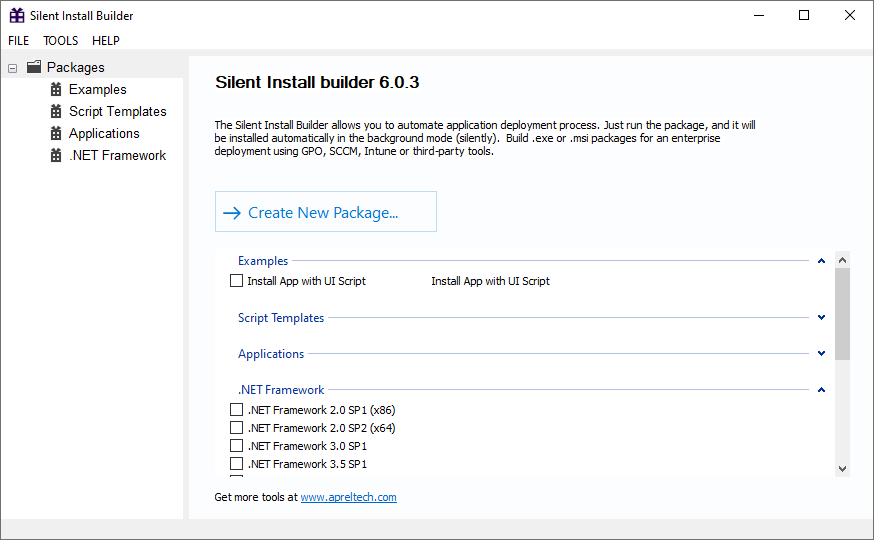
主菜单
文件菜单
- 打开外部配置:打开 Silent Install Builder 配置文件 (.dat) 进行编辑。
- 导入配置:导入配置文件 (.dat) 并用导入文件中的包替换所有包。
- 导出配置:导出配置文件 (.dat)
工具菜单
- 已安装的应用程序:打开 Windows 添加/删除程序面板
导航窗格上下文菜单
包上下文菜单
- 新包:创建一个新包
- 导入包:导入 Silent Install Builder 包文件 (.sib)
包上下文菜单
- 构建包:打开“构建”对话框。
- 导出包:将包导出到文件 (.sib)
- 删除:删除包
包属性
包属性页包含以下设置:
产品名称
指定一个公共名称,用于描述安装在目标计算机上的应用程序。 该属性在“添加/删除程序”对话框中显示为应用程序或组件的说明。
版本
指定安装程序的版本号。 示例:1.0.0.0。 如果 Version 值发生变化,产品代码 属性 将在 包构建 上自动更新。
作者
指定应用程序或组件的制造商名称,通常是开发它的公司的名称。 生产商 属性显示在 技术支持信息 对话框的 发行人 字段中,可从 添加/删除程序 对话框访问。 默认值是当前用户的名称。
描述
为安装向导和控制面板中的添加或删除程序提供描述文本。
图标
指定包文件 (.exe) 的图标和显示在“添加/删除程序”列表中的图标。
安装条件
打开“条件”对话框以定义在目标计算机上安装所需的条件。
高级选项
打开包高级选项对话框。
安装和卸载操作列表
定义将在包安装上按顺序执行的操作。 您可以通过单击列表右侧的向上/向下按钮来更改操作执行顺序。 该列表包含两个选项卡,分别用于安装和卸载操作。
按钮添加..
打开下拉菜单以选择要添加的操作:
- 安装应用
- 卸载应用程序
- 脚本操作
- 运行脚本文件
按钮编辑
打开动作属性对话框进行编辑。
按钮删除
从列表中删除操作。
构建包..
打开构建包对话框。
安装应用程序对话框
安装应用程序操作执行指定安装包、.exe 或 .msi 的静默安装。
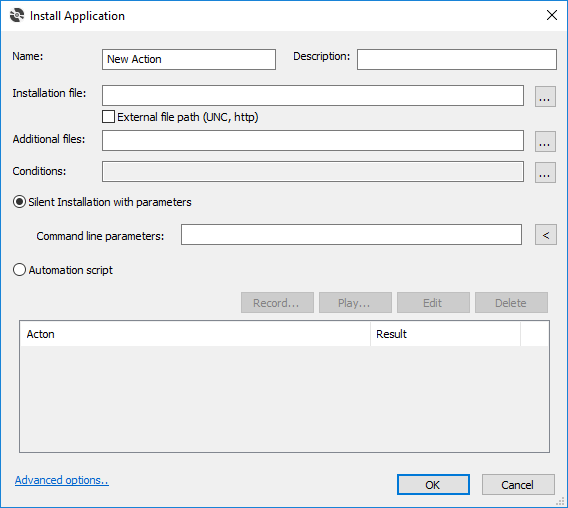
名称
指定将显示在安装向导的选择功能对话框中的操作的简称。
描述
动作的描述。 该字符串被“选择特征”对话框的“选择树”控件列为一个项目。
安装文件
指定要安装的应用程序安装文件路径。 它可以是 .exe 或 .msi 文件。 安装文件支持以下位置:
-
附件
- 安装文件是包内容的一部分。 附加文件的默认位置 是目标计算机上的 %Temp%\[PackageName]\[ActionId] 文件夹。
-
外部文件(选中外部文件路径)
- 本地计算机上文件的完整路径 或相对路径。 示例:C:\setup.exe , dir\setup.exe
- 网络共享。 安装文件位于网络共享(UNC 路径)上。 例子: \\share\setup.exe
- Http(s) 网络路径。 安装文件位于网站上。 该文件将下载到目标计算机上的 %TEMP% 目录。
附加文件
指定安装所需的附加文件。 您可以选择文件路径或整个文件夹。 指定的文件夹将与所有子文件夹一起添加。
注意!
附加文件始终包含在包内容中,并且对于每个操作都是独立的。 文件将解压到目标计算机上的 %Temp%\[PackageName]\[ActionId] 文件夹中。
附加文件始终包含在包内容中,并且对于每个操作都是独立的。 文件将解压到目标计算机上的 %Temp%\[PackageName]\[ActionId] 文件夹中。
条件
打开“条件”对话框以定义在目标计算机上执行操作所需的条件。
带参数的静默安装
指定命令行开关以启动无人值守(静默)安装。 选择安装文件后,Silent Install Builder 会自动检测安装系统类型和命令行参数。 如果未检测到安装程序类型,请尝试在其他来源中查找您需要的信息:访问软件供应商网站或联系支持人员。
UI 自动化脚本
使用 UI 脚本记录器自动执行卸载过程。 它允许操作控件,例如编辑框、复选框、列表框、组合、树、按钮。 如果安装程序不支持静默安装或者您需要自定义安装选项,请使用此方法。 请参阅 UI 脚本记录器部分以获取有关如何记录 UI 自动化脚本的信息。
高级选项
打开动作高级选项对话框。
卸载应用程序对话框
卸载应用程序操作执行指定应用程序的静默卸载。 主要选项与安装应用程序对话框中的相同,下面仅介绍不同的选项。
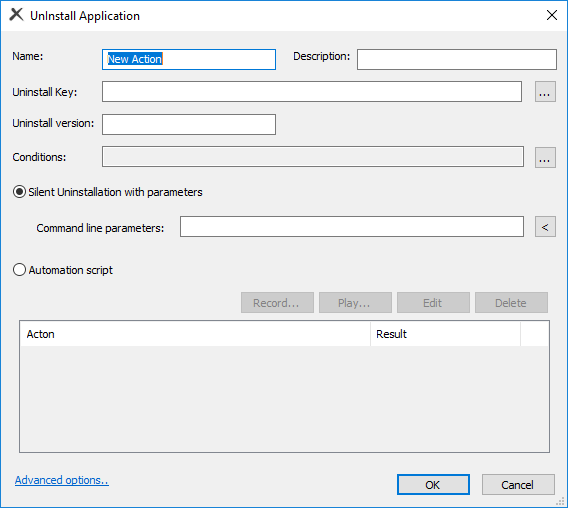
卸载密钥
该密钥用于在 HKEY_LOCAL_MACHINE\SOFTWARE\Microsoft\Windows\CurrentVersion\Uninstall 下搜索已安装的应用程序数据。 可以指定全名或通配符表达式。 您可以从已安装的应用程序列表中选择密钥名称。 单击浏览 (...) 按钮。 已安装的应用程序对话框将打开,然后选择要卸载的应用程序。
卸载版本
仅卸载指定版本的应用程序。 从 HKEY_LOCAL_MACHINE\SOFTWARE\Microsoft\Windows\CurrentVersion\Uninstall\Version 注册表值中检索版本号。
版本条件示例:
-
2.0.1
仅卸载版本 2.0.1 -
>2.0.1
如果版本大于 2.0.1,请卸载应用程序 -
>=2.0.1
如果版本大于或等于 2.0.1,则卸载应用程序 -
<2.0.1
如果版本低于 2.0.1,则卸载应用程序 -
<=2.0.1
如果版本低于或等于 2.0.1,则卸载应用程序
注意!
要找到 卸载密钥 并记录 UI 自动化脚本,应将应用程序安装在计算机上并列在“添加/删除程序”列表中。
脚本操作对话框
脚本动作对话框包含脚本编辑器,可以在其中定义动作脚本代码。 要了解脚本,请遵循脚本参考主题。
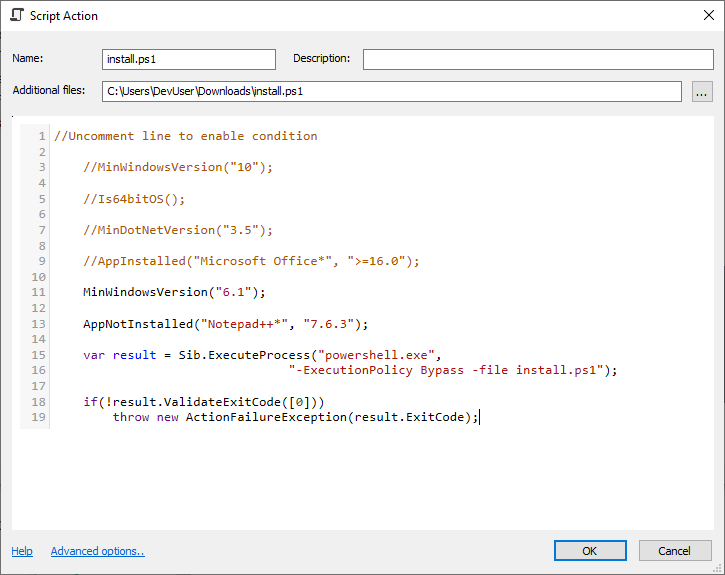
附加文件
阅读安装应用程序对话框中的附加文件说明
条件对话框
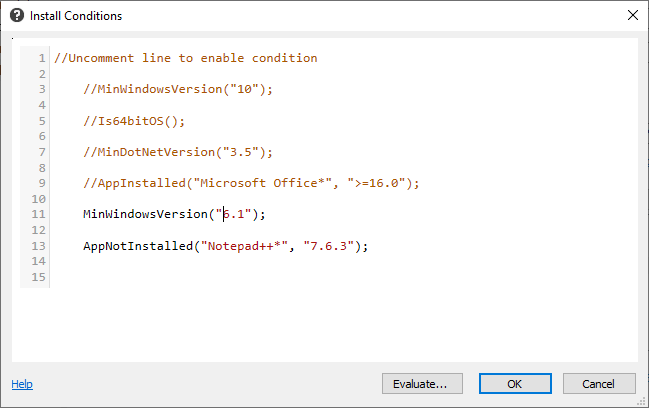
安装条件对话框包含脚本编辑器,可以在其中定义包或操作条件。 此条件对话框与包和操作条件相同。 默认情况下,该对话框包含几个预定义的条件。 要启用条件,请取消注释(删除 //)该行。 要了解有关条件和脚本的更多信息,请阅读条件和脚本参考主题。
评估
在本地计算机上评估条件。 结果将显示在消息框中。 如果条件代码包含语法错误,将显示错误消息。
高级选项对话框
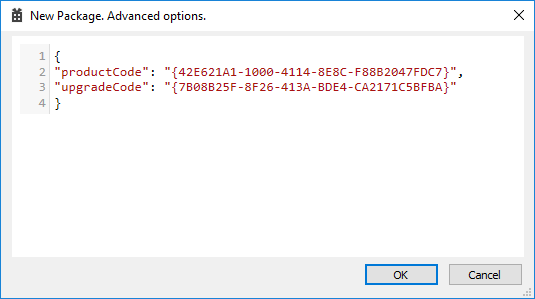
高级选项对话框 包含脚本编辑器,可以在其中定义 Package 或 Action 选项。 此 Advances Options 对话框与 Package 和 Action 选项相同。 要了解有关选项的更多信息,请阅读包选项和操作选项主题。
构建对话框
版本对话框 包含用于构建 Package 的设置和用于显示 Build 输出和错误的 Log 窗口。
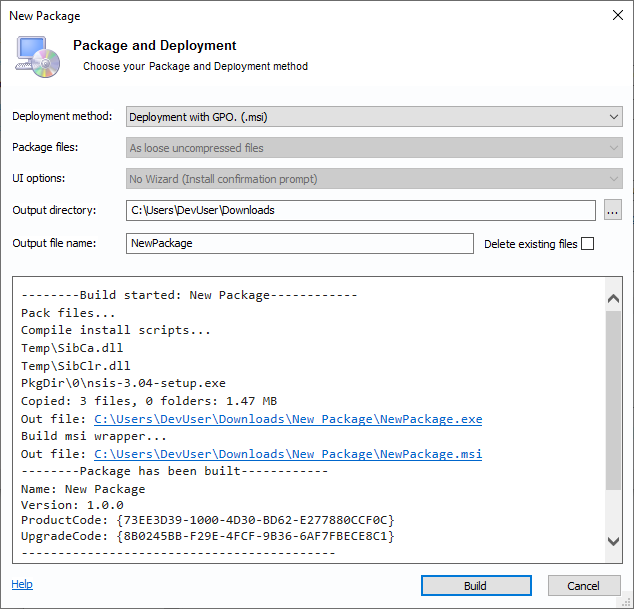
部署方式
指定包的部署方法。 此选项根据所选方法配置打包文件选项。
-
带有安装向导的 Exe 包
使用安装向导构建 .exe 安装程序包。 -
使用 GPO、SCCM 和其他工具进行部署。 (。可执行程序)
为网络部署构建不带 UI 的 .exe 安装程序包。 -
使用 GPO 部署。 (.msi)
为使用 AD GPO 的网络部署创建不带 UI 的安装程序包的 .msi 包装器。
打包文件
指定文件将如何打包在包文件中。
-
在安装文件中
文件将被打包到包文件中。 -
作为松散的未压缩文件
所有部署文件都存储在与主文件相同的目录中。
界面选项
配置安装程序用户界面级别。 您可以从安装向导中选择 UI 选项,以进行无 UI 的完全静默安装。 以下选项可用:
-
完整设置向导
显示包含四个步骤的安装向导:开始、选择组件、安装、安装完成。 -
安装向导(选择组件、安装、完成)
没有“开始”对话框的安装向导。 -
安装向导(开始、安装、完成)
没有选择组件步骤的安装向导。 -
安装向导(正在安装,已完成)
简单的设置向导有 2 个步骤。 -
无向导(安装确认提示)
显示消息框以确认安装。 -
无 UI(完全静音)
安装开始时没有提示。
/S 开关进行静默安装。 要了解更多信息,请遵循安装程序主题。
输出目录
指定包文件的输出目录。
输出文件名
指定包主文件 .exe 或 .msi 的名称取决于 部署方法 设置。
删除现有文件
如果选中,则在构建之前删除 输出目录 中的所有文件。 如果 打包文件 设置为 作为松散的未压缩文件,则此选项可用。